理想*人生的梦学习*信息*阅读人际关系*家庭*朋友健康*饮食*锻炼日期:天气:什么日子:生日:工作理财*金钱快乐*惊喜*其他未来日记*近日摘要......
2022-04-28 59 OneNote教程 OneNote九宫格日记模板
1 OneNote 插入音频
重要信息 一个不漏
会上发言太杂乱,
用 OneNote 敲字记重点,总有疏忽。
是不是经常用录音笔或者手机录音?
文字和录音放一起进行记录备份,
要倒腾到电脑里面好麻烦~
没问题!用 OneNote 直接录音,
边听边记,保证清晰~
只需点击【插入】-【音频】,
授予 OneNote 访问麦克风的权限,
就可以直接开始录音,
点击【停止】,录音文件自动生成,
而且就嵌在笔记页面内,点击即可重放。
是不是够方便!
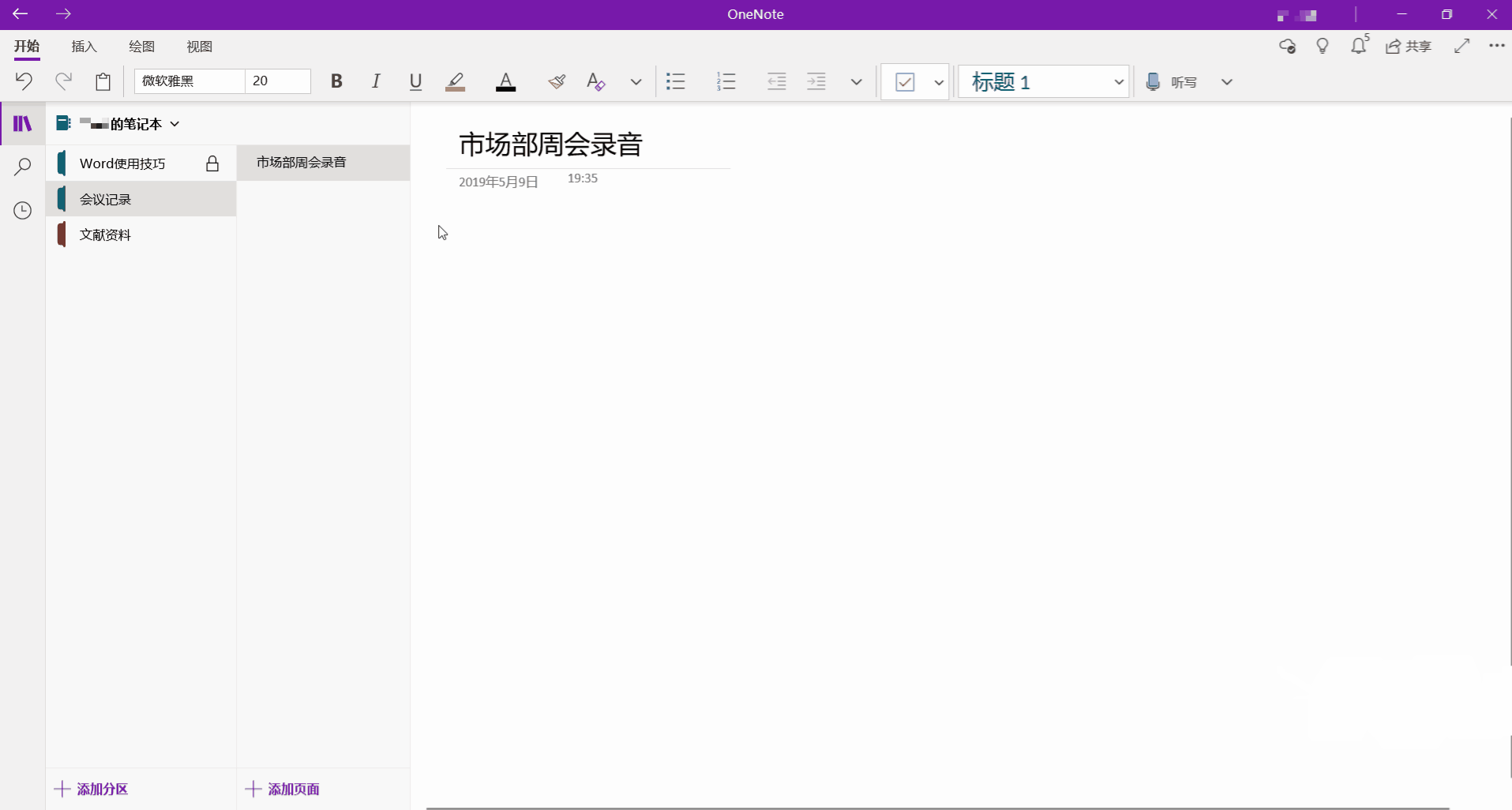
而且只要点击右上角的【共享】,
输入邮件地址,
就可以通过 OneDrive 共享笔记内容哦~
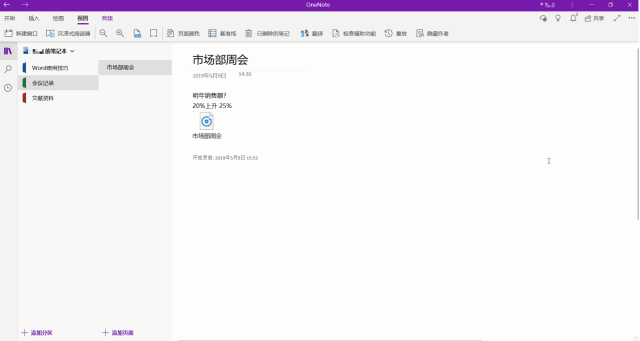
2 OneNote 检索功能
高效准确 一搜即达
用 OneNote 记笔记,会发现,
随着时间的增加,笔记分区越来越多,
有时想要翻出历史笔记,
在哪个分区,也是考验记忆力!
OneNote 检索功能,用起来!
按关键词,按标记,都没问题~
点击左侧放大镜按钮【显示搜索】,
在搜索框里输入内容,
默认就会在【所有笔记本】中检索,
结果直接列在下面,又快又准!
是不是够效率!
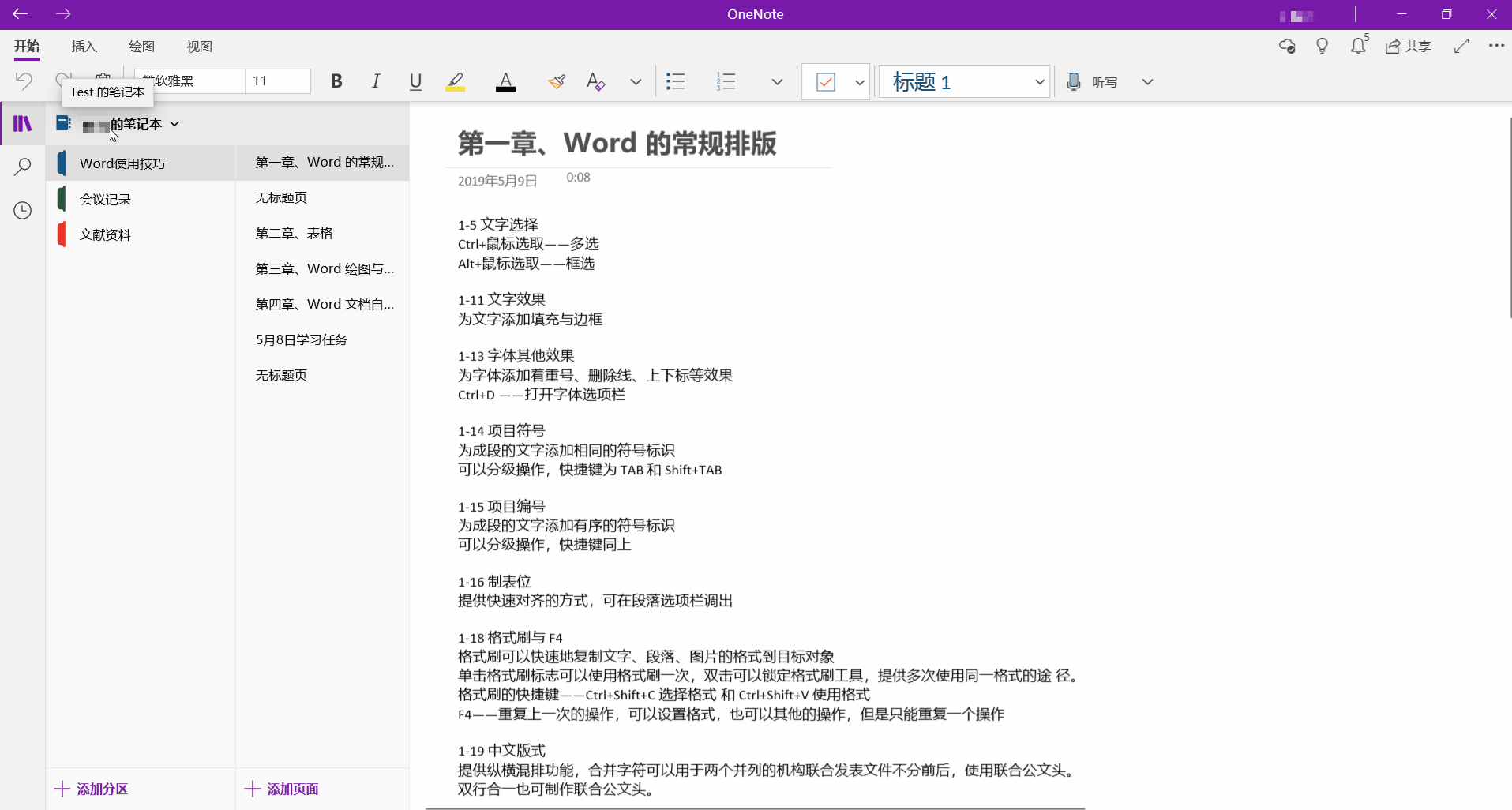
3 OneNote 图片文字识别
文本轻松提取
整理摘录外文资料,原资料是图片?
不用逐字逐句敲出来!
OneNote 自带图片文字识别功能。
图片格式的资料原文放进 OneNote,
点击右键,选择【复制图中的文本】,
在空白处【粘贴】即可提取文字,
选中文字后,点击【视图】-【翻译】,
几十种语言都能识别,翻译结果一步到位,
是不是够方便!
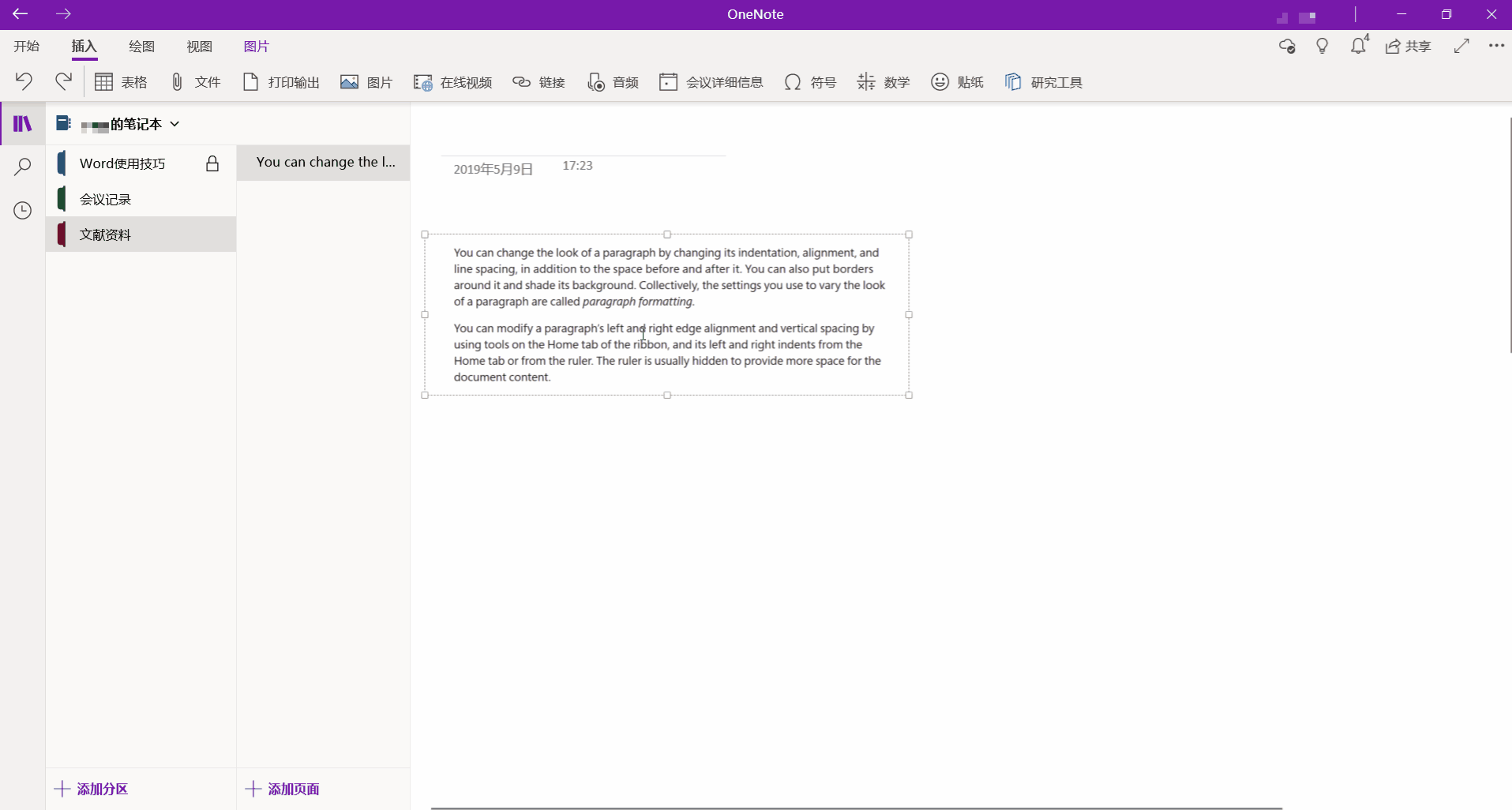
4 OneNote 密码保护
重要信息不泄露
共享 OneNote 笔记本或将电脑借用他人时,
为了防止重要分区内容被查看,
加个密码锁,也是极好的。
当然行!OneNote 支持设置分区密码,
只需简单几步,即刻保护隐私,
右键单击要保护的笔记本分区的名称,
选择【密码保护】-【添加密码】,
输入密码(区分大小写),确认即可。
是不是够贴心!
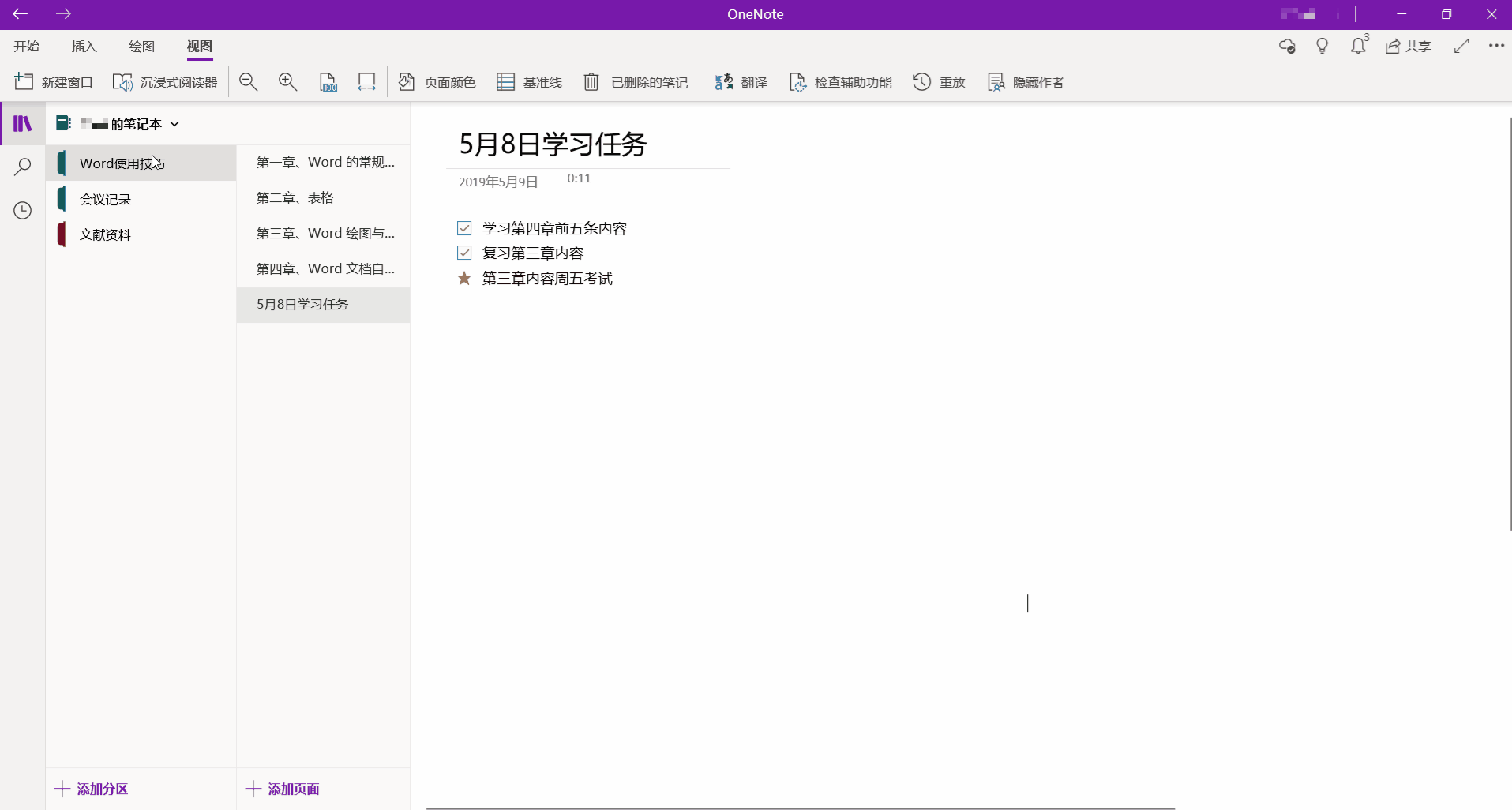
除了这些宝藏操作,OneNote 还有一项绝技,
不同设备可以使用同一个 Microsoft 账号,
笔记云端实时同步,随时随地轻松查看!
笔记随身,够方便~
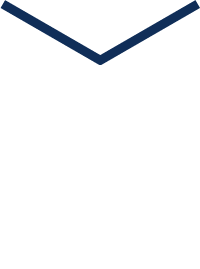
达人小贴士
Office 365 家庭版最多支持 6 人共享,
5 台任意设备同时登录,
同时每人享有 1TB OneDrive 云储存空间。
高效便捷,由此开始。
相关文章
理想*人生的梦学习*信息*阅读人际关系*家庭*朋友健康*饮食*锻炼日期:天气:什么日子:生日:工作理财*金钱快乐*惊喜*其他未来日记*近日摘要......
2022-04-28 59 OneNote教程 OneNote九宫格日记模板
部门:年度:工作计划:计划重点:输入计划目标:输入目标:具体步骤:输入详细工作安排和步骤:输入内容输入内容输入内容输入内容可能会遇到的问题:输入内容输入内容输......
2022-04-28 86 OneNote教程 OneNote工作计划模板
重要且紧急优先解决立即做重要不紧急制定计划去做事项1事项2事项3事项1事项2事项3紧急不重要有空再说不重要不紧急交给别人去做事项1事项2事项3事项1事项2事项3......
2022-04-28 291 OneNote教程 OneNote四象限法则模板
分析表格:结论:论点1论点2论点3Strengths/优势:Weaknesses/缺陷:条目1条目2条目3条目4条目1条目2条目3条目4Opportunities/机会:Threats/挑战:条目1条目2条目3条目4条目1条目......
2022-04-28 165 OneNote教程 OneNoteSWOT分析模板

问题:Office365里的OneNote,插入选项卡里的联机图片、在线视频功能是灰色的。无法点击使用。是什么原因?解答:这是因为禁用了,不让Office下载在线内容导致的。解决办法:在OneNote201......
2022-04-28 155 OneNote教程 OneNote联机图片功能 OneNote在线视频功能